
Mevcut telefonlarımız, elimizdeki her türlü uygulama ile onlardan en iyi şekilde yararlanabileceğimiz gerçek cep bilgisayarları haline geldi. Ancak bazılarının çalışmayı bırakması veya yeni bir şey eklememesi mümkündür. Bu yüzden size öğreteceğiz Android ve iOS'ta bekleyen güncellemeler nasıl bulunur?
Daha sonra göreceğiniz gibi, süreç çok karmaşık değil, bu yüzden bunu takip etmekten çekinmeyin. Android eğitimi ve keşfetmek Telefonunuzda bekleyen güncellemeler nasıl bulunur?
Android'de ne tür güncellemeler var?

Genel olarak, Android güncellemeleri üç kategoride sınıflandırılabilir:
- İşletim sistemi güncellemeleri: En büyük ve en önemli güncellemelerdir. Google, her yıl Android işletim sisteminin yeni bir sürümünü yayınlamaktadır. Bu güncellemeler genellikle kullanıcı arayüzündeki değişiklikleri, yeni özellikleri, güvenlik iyileştirmelerini ve sistem verimliliğini içerir.
- Güvenlik güncellemeleri: Bunlar, işletim sistemindeki potansiyel güvenlik açıklarını düzeltmeye odaklanan, çoğunlukla aylık olarak yayınlanan daha küçük güncellemelerdir.
- Uygulama güncellemeleri: Ayrıca, Android cihazınızdaki bağımsız uygulamalar düzenli olarak güncellenir. Bu güncellemeler, kayda değer yeni özellikler veya iyileştirmeler getirebilir.
Android'de bekleyen güncellemeler nasıl bulunur?
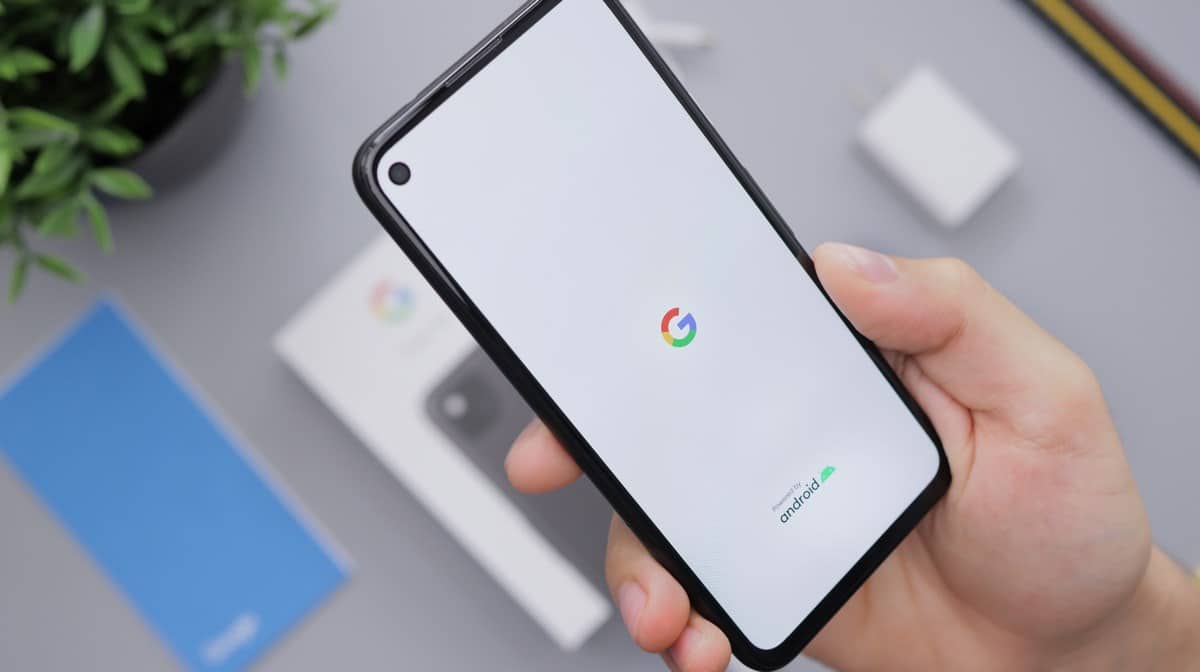
Android'deki güvenlik güncellemeleri genellikle cihazınıza otomatik olarak indirilir ve kurulur. ancak bu, telefonunuzun yapılandırmasına ve üreticiye bağlı olabilir. Öyleyse, manuel olarak yapmak için izlenecek adımları görelim:
- Android cihazınızda Ayarlar uygulamasını açın.
- Aşağı kaydırın ve "Sistem"i seçin (bazı cihazlarda "Sistem" yerine "Telefon hakkında" veya "Yazılım güncellemesi"ni seçmeniz gerekebilir).
- "Gelişmiş"i seçin (yine, bu cihaza göre değişebilir).
- "Sistem Güncellemesi"ni seçin.
- Burada, telefonunuz mevcut güncellemeleri otomatik olarak kontrol etmelidir. Bir tane varsa, indirme ve yükleme seçeneği sunulur.
- Güncellemeleri manuel olarak kontrol etme seçeneğini görmüyorsanız, telefonunuz güncellemeleri otomatik olarak yüklemek üzere ayarlanmış olabilir.
Bir uygulama söz konusu olduğunda, Android'de bir uygulamayı güncellemenin birkaç olası yolu olduğunu varsayalım. Güncellemeler genellikle güvenlik iyileştirmeleri, hata düzeltmeleri ve kullanıcı deneyimini geliştiren yeni özellikler içerdiğinden, uygulamalarınızı güncel tutmanın önemli olduğunu unutmayın.
Google Play Store'dan otomatik güncelleme
Bir uygulamayı güncellemenin en yaygın yolu Google Play Store'dur. Cihazınızda otomatik güncellemeleri etkinleştirdiyseniz, yeni bir sürüm mevcut olduğunda uygulamalar arka planda otomatik olarak güncellenir.
- Cihazınızda aktif bir internet bağlantınızın olduğundan emin olun.
Cihazınızda Google Play Store uygulamasını açın.
Açılır menüyü açmak için sol üst köşedeki üç yatay çizgi simgesine dokunun.
Android sürümüne bağlı olarak "Uygulamalarım ve oyunlarım" veya "Uygulamalarım ve oyunlarım" öğesini seçin.
"Güncellemeler" sekmesi altında, mevcut güncellemeleri olan tüm uygulamaların bir listesini göreceksiniz.
Güncellemek istediğiniz uygulamayı bulun ve tüm uygulamaları güncellemek için "Tümünü Güncelle" düğmesine veya güncellemek istediğiniz belirli uygulamanın yanındaki "Güncelle" düğmesine dokunun.
Google Play Store'dan manuel güncelleme
Google Play Store uygulamasını açarak uygulamalarınızı manuel olarak güncelleyebilirsiniz., ardından "Uygulamalarım ve oyunlarım" bölümüne gidin (Android sürümüne bağlı olarak değişebilir) ve orada, cihazınızda yüklü olan ve güncellemeleri olan tüm uygulamaların bir listesini bulacaksınız. Oradan, güncellemek istediğiniz uygulamayı seçebilir ve “Güncelle” düğmesine dokunabilirsiniz.
- Cihazınızda aktif bir internet bağlantınızın olduğundan emin olun.
- Cihazınızda Google Play Store uygulamasını açın.
- Açılır menüyü açmak için sol üst köşedeki üç yatay çizgi simgesine dokunun.
- Android sürümüne bağlı olarak "Uygulamalarım ve oyunlarım" veya "Uygulamalarım ve oyunlarım" öğesini seçin.
- "Güncellemeler" sekmesinin altında, güncellemek istediğiniz uygulamayı bulun.
- Bir güncelleme varsa, bir "Güncelle" düğmesi göreceksiniz. Uygulamayı güncellemek için bu düğmeye dokunun.
Uygulama web sayfasından güncelleme
Bazı uygulamalar, güncellemeleri doğrudan resmi web sitelerinden indirme seçeneği sunar. Bu durumda, uygulamanın web sitesini ziyaret etmeniz, indirme veya güncelleme bölümünü bulmanız ve ilgili güncelleme dosyasını indirmeniz gerekecektir. Ardından, indirilen güncellemeyi cihazınıza manuel olarak yüklemeniz gerekecektir.
- Cihazınızda bir tarayıcı açın ve uygulamanın resmi web sitesini ziyaret edin.
- Web sitesinde indirmeler veya güncellemeler bölümünü arayın.
- Cihazınız ve Android sürümünüz için güncelleme dosyasını bulun ve indirin.
- İndirdikten sonra, güncelleme dosyasının kaydedildiği klasöre gidin ve kurulumu başlatmak için üzerine dokunun.
- sana sorulabilir bilinmeyen kaynaklardan uygulamaların yüklenmesini etkinleştir cihazınızın güvenlik ayarlarında. Öyleyse, güncellemeyi yükleyebilmek için geçici olarak açın.
- Güncellemenin kurulumunu tamamlamak için ekrandaki talimatları izleyin.
Alternatif uygulama mağazalarından güncelleme
Google Play Store'a ek olarak, başka alternatif uygulama mağazaları var, gibi Amazon Appstore veya APKMirror. Bu mağazalar ayrıca cihazınızda yüklü olan uygulamalar için güncellemeler sunabilir. Ancak, kötü amaçlı yazılım içerebilecekleri için resmi olmayan kaynaklardan uygulama indirirken dikkatli olmalısınız.
- Cihazınızda alternatif uygulama mağazasını açın (örneğin, Amazon Appstore veya APKMirror).
- Arama işlevini kullanarak güncellemek istediğiniz uygulamayı bulun.
- Bir güncelleme varsa, uygulamanın en son sürümünü indirmek için bir düğme veya bağlantı görürsünüz.
- İndirme düğmesine veya bağlantısına dokunun ve güncellemenin indirilmesini ve kurulumunu tamamlamak için ekrandaki talimatları izleyin.
Push bildirimleri yoluyla güncelleme
Bazı uygulamalar, özellikle daha büyük ve daha popüler olanlar,r Yeni bir güncelleme mevcut olduğunda kullanıcılara push bildirimleri. Bu bildirimler, uygulamayı hızlı ve kolay bir şekilde güncelleyebilmeniz için Google Play Store'a doğrudan bir bağlantı içerebilir.
- Belirli bir uygulama için bir güncellemenin mevcut olduğuna dair bir push bildirimi alırsanız, bildirimi açmak için uygulamaya dokunun.
- Bildirim, Google Play Store'a doğrudan bir bağlantı içerebilir. Play Store'da uygulamanın sayfasını açmak için bağlantıya dokunun.
- Uygulama sayfasında, uygulamanın en son sürümünü yüklemek için "Güncelle" düğmesine dokunun.
iOS'ta Bekleyen Güncellemeler Nasıl Bulunur?

Bir iPhone'unuz varsa, size iOS'ta bekleyen güncellemeleri bulmanın farklı yollarını anlatacağız.
App Store'dan otomatik güncelleme
- iOS cihazınızda aktif bir internet bağlantınızın olduğundan emin olun.
- Ana ekranda, App Store'u açmak için “App Store” simgesini bulup dokunun.
- Ekranın altında, "Güncellemeler" sekmesini seçin.
- Mevcut güncellemeleri olan tüm uygulamaların bir listesini göreceksiniz.
- Bekleyen güncellemeler varsa, sağ üst köşede "Tümünü Güncelle" düğmesini göreceksiniz. Tüm uygulamaları aynı anda güncellemek için bu düğmeye dokunun.
- Yalnızca belirli bir uygulamayı güncellemek istiyorsanız, listede uygulamayı bulun ve yanındaki "Güncelle" düğmesine dokunun.
App Store'dan manuel güncelleme:
- iOS cihazınızda aktif bir internet bağlantınızın olduğundan emin olun.
- Ana ekranda, App Store'u açmak için “App Store” simgesini bulup dokunun.
- Ekranın altında, "Güncellemeler" sekmesini seçin.
- Mevcut güncellemeleri olan tüm uygulamaların bir listesini göreceksiniz.
- Belirli bir uygulama için mevcut bir güncelleme varsa, yanında bir "Güncelle" düğmesi göreceksiniz. Uygulamayı güncellemek için bu düğmeye dokunun.
Ayarlardan otomatik güncelleme:
- iOS cihazınızın ana ekranına gidin ve “Ayarlar” uygulamasını arayın.
- Uygulamayı açmak için “Ayarlar” simgesine dokunun.
- Aşağı kaydırın ve “iTunes ve App Store” veya sadece “App Store” seçeneğini bulun.
- "Otomatik İndirmeler" bölümünde "Güncellemeler" seçeneğinin açık olduğundan emin olun.
- Bu seçenek etkinleştirildiğinde, App Store'da yeni bir sürüm mevcut olduğunda uygulamalar arka planda otomatik olarak güncellenir.
Push bildirimleri aracılığıyla otomatik güncelleme:
- Bazı uygulamalar, mevcut güncellemeler hakkında sizi bilgilendirmek için anlık bildirimler gönderebilir.
- Belirli bir uygulama için bir güncellemenin mevcut olduğuna dair bir push bildirimi alırsanız, bildirimi açmak için uygulamaya dokunun.
- Bildirim, App Store'a doğrudan bir bağlantı içerebilir. App Store'da uygulamanın sayfasını açmak için bağlantıya dokunun.
- Uygulama sayfasında, uygulamanın en son sürümünü yüklemek için "Güncelle" düğmesine dokunun.
Görmüş olabileceğiniz gibi, Android ve iOS'ta bekleyen güncellemeleri bulmak zor değil, bu yüzden bu adım adım öğreticiyi takip etmekten çekinmeyin.
